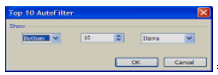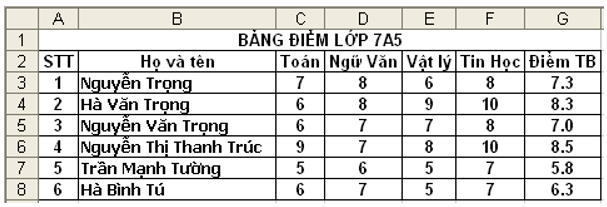Đề thi giữa kì 2 Tin học 7 có đáp án (Bài số 1)
Đề thi giữa kì 2 Tin học 7 có đáp án (Bài số 1 - Đề 1)
-
685 lượt thi
-
13 câu hỏi
-
45 phút
Danh sách câu hỏi
Câu 1:
18/07/2024I. TRẮC NGHIỆM
Ô A1 của trang tính có số 1.534; Sau khi chọn ô A1, nháy chuột 1 lần vào nút 
 Xem đáp án
Xem đáp án
Đáp án B
Câu 4:
18/07/2024Muốn sắp xếp toàn bộ trang tính theo thứ tự tăng dần của một cột nào đó, trước hết ta phải làm gì:
 Xem đáp án
Xem đáp án
Đáp án A
Câu 8:
19/07/2024Tác dụng của nút lệnh Next trên thanh công cụ Print Preview dung để:
 Xem đáp án
Xem đáp án
Đáp án C
Câu 9:
19/07/2024Em hãy đánh dấu trật tự đúng của các thao tác thường thực hiện khi thực hiện nhập dữ liệu vào bảng tính:
 Xem đáp án
Xem đáp án
Đáp án C
Câu 11:
18/07/2024II. TỰ LUẬN
Em hãy nêu các bước để thực hiện việc định dạng phông chữ trong các ô tính?
 Xem đáp án
Xem đáp án
* Định dạng phông chữ trong các ô tính:
- Chọn ô (hoặc các ô) cần định dạng.
- Nháy mũi tên ở ô Font.
- Chọn phông chữ thích hợp.
Câu 12:
07/01/2025Hãy nêu lợi ích của việc xem trang tính trên màn hình trước khi in bằng lệnh Print Preview? Làm thế nào có thể đổi hướng giấy của bảng tính?
 Xem đáp án
Xem đáp án
* Trả lời:
Xem trước khi in cho phép ta kiểm tra trước những gì sẽ được in ra. Kịp thời điều chỉnh những chỗ chưa hợp lý.
- Để thay đổi hướng giấy in ta làm như sau:
+ Vào File -> Page Setup
+ Nháy chuột mở trang Page.
+ Chọn Potrait (đứng); Hoặc Landscape (ngang)
* Mở rộng:
1. Định dạng dữ liệu số
a) Định dạng dữ liệu số
- Dữ liệu số trong bảng tính được hiểu là các số nguyên hoặc số thực (là số có phần nguyên và phần thập phân). Tất cả các phần mềm bảng tính đều cho phép thiết lập cách định dạng thể hiện các số này.
- Ví dụ: cho phép hiện bao nhiêu chữ số thập phân, hoặc quy định dùng dấu “,” phân tách hàng nghìn, hàng triệu, ...
- Để thực hiện định dạng các số tại một ô hoặc vùng dữ liệu, cần chọn vùng dữ liệu hoặc chọn Home, nháy chuột vào mũi tên bên cạnh nhóm lệnh Number để mở cửa sổ Format Cells. Sau đó nhập các tham số định dạng kiểu dữ liệu số thực trong cửa sổ Format Cells.
b) Định dạng dữ liệu kiểu phần trăm
- Phần trăm bảng tính có lệnh để hiển thị các giá trị là số phần trăm.
- Thao tác định dạng: đánh dấu vùng dữ liệu, trong cửa sổ Format Cells, chọn Number, chọn kiểu Percentage, nháy chuột chọn OK
c) Định dạng dữ liệu ngày tháng
- Phần mềm bảng tính cho phép nhập dữ liệu ngày tháng theo khuôn dạng: mm/dd/yyyy. Mặc định dữ liệu thời gian hiện trên màn hình dưới dạng “mm/dd/yyyy”
- Muốn thay đổi cần: đánh dấu vùng dữ liệu, trong cửa sổ Format Cells
+ Việc nhập dữ liệu vẫn cần tuân theo thứ thứ tự mặc định của phần mềm.
+ Dữ liệu ngày tháng có thể thực hiện các phép cộng với số nguyên (mỗi số nguyên tính là một ngày) và phép trừ hai dữ liệu ngày tháng
2. Trình bày bảng tính
a) Các lệnh chèn, xóa, ẩn hiện hàng và cột
- Xóa hàng, cột: Nháy chuột vào tên của cột hoặc hàng để chọn cột hoặc hàng muốn xóa. Nháy nút phải chuột vào chỗ chọn, chọn Delete. Có thể chọn nhiều hàng (cột) để xóa đồng thời.
- Chèn thêm một hàng: Chọn hàng (dưới hàng muốn chèn) hoặc cột (bên phải cột muốn chèn). Nháy nút phải chuột vào chỗ chọn, chọn lệnh Insert. Hàng mới sẽ được chèn vào bên trên hàng em chọn, cột mới sẽ được chèn vào bên trái cột em chọn.
- Làm ẩn, hiện hàng hoặc cột: Trong khi làm việc, một số hàng hoặc cột của bảng tính có thể ẩn đi với mục đích làm gọn bảng tính, dễ quan sát. Khi cần em có thể hiển thị lại hàng, cột đã ẩn đi bất cứ lúc nào.
Thực hiện bằng cách: chọn hàng hoặc cột, nháy nút phải chuột vào chỗ chọn và chọn Hide. Muốn hiển thị lại, chọn hàng hoặc cột xung quanh vị trí hàng, cột bị ẩn đi, nháy nút phải chuột và chọn Unhide.
b) Lệnh gộp các ô của một vùng dữ liệu
- Lưu ý: Sau khi gộp, ô kết quả sẽ có địa chỉ là ô đầu tiên bên trái của vùng đã gộp và lưu kết quả của ô này. Dữ liệu trong các ô khác sẽ bị xóa khi gộp.
Xem thêm các bài viết liên quan,chi tiết khác:
Lý thuyết Tin học 7 Bài 9: Trình bày bảng tính - Kết nối tri thức
Câu 13:
23/07/2024Cho bảng tính sau:
Hãy nêu các bước để thực hiện:
a) Sắp xếp cột điểm Vật lý theo thứ tự giảm dần.
b)Lọc ra bạn có Điểm TB bằng 5.8
 Xem đáp án
Xem đáp án
a) Sắp xếp cột điểm Vật lý theo thứ tự giảm dần.
- Chọn một ô trong cột điểm Vật lý
- Nháy chuột vào nút 
b) Lọc bạn có Điểm TB bằng 5.8
- Chọn một ô trong vùng có dữ liệu cần lọc
- Mở bảng chọn Data -> Filter trong nhóm Sort & Filter-> xuất hiện các nút lọc ở cạnh tiêu đề các cột.
- Nháy chuột vào nút lọc cạnh tiêu đề cột Điểm TB chọn tiêu chuẩn lọc là 5.8
Bài thi liên quan
-
Đề thi giữa kì 2 Tin học 7 có đáp án (Bài số 1 - Đề 2)
-
13 câu hỏi
-
45 phút
-
-
Đề thi giữa kì 2 Tin học 7 có đáp án (Bài số 1 - Đề 3)
-
13 câu hỏi
-
45 phút
-
-
Đề thi giữa kì 2 Tin học 7 có đáp án (Bài số 1 - Đề 4)
-
13 câu hỏi
-
45 phút
-
Có thể bạn quan tâm
- Đề kiểm tra 15 phút Tin học 7 Học kì 2 có đáp án (Bài số 1) (535 lượt thi)
- Đề thi giữa kì 2 Tin học 7 có đáp án (Bài số 1) (684 lượt thi)
- Đề kiểm tra 15 phút Tin học 7 Học kì 2 có đáp án (Bài số 2) (731 lượt thi)
Các bài thi hot trong chương
- Đề thi giữa kì 1 Tin học 7 có đáp án (Bài số 1) (996 lượt thi)
- Đề kiểm tra 15 phút Tin học 7 Học kì 1 có đáp án (Bài số 2) (799 lượt thi)
- Đề thi Tin học 7 Học kì 1 có đáp án (765 lượt thi)
- Đề kiểm tra 15 phút Tin học 7 Học kì 1 có đáp án (Bài số 1) (746 lượt thi)